NUPOINT UNIFIED MESSAGING
|
|
|
- Francisca Kuiper
- 8 jaren geleden
- Aantal bezoeken:
Transcriptie
1 MITEL NUPOINT UNIFIED MESSAGING GEBRUIKERSHANDLEIDING VERSIE 7.0
2 KENNISGEVING De informatie in dit document is zeer zorgvuldig en naar waarheid samengesteld, maar Mitel Networks Corporation (MITEL ) biedt hiervoor geen garanties. De informatie in dit document kan zonder voorafgaande kennisgeving worden gewijzigd en is niet bindend voor Mitel, aan haar gelieerde ondernemingen of haar dochterbedrijven. Mitel, aan haar gelieerde ondernemingen en haar dochterbedrijven kunnen niet aansprakelijk worden gesteld voor eventuele fouten of weglatingen in dit document. In verband met bedoelde wijzigingen kunnen revisies of nieuwe edities van dit document worden uitgebracht. Geen enkel deel van dit document mag voor enig doel op welke wijze dan ook, elektronisch dan wel mechanisch, worden gereproduceerd of verspreid zonder voorafgaande schriftelijke toestemming van Mitel Networks Corporation. Handelsmerken Mitel en NuPoint Unified Messaging zijn handelsmerken van Mitel Networks Corporation. Microsoft Outlook is een handelsmerk van Microsoft Corporation. VMware, VMware vmotion, VMware vcloud, VMware vsphere, ESX, en ESXi zijn handelsmerken van VMware Incorporated. Andere productnamen die in dit document worden genoemd, kunnen handelsmerken van hun respectieve houders zijn en worden hierbij erkend. Gebruikershandleiding voor Mitel NuPoint Unified Messaging Versie 7.0 Juni 2014 Documentversie 1.4, Handelsmerk van Mitel Networks Corporation Copyright 2014, Mitel Networks Corporation Alle rechten voorbehouden ii
3 Inhoudsopgave Inleiding Uw voic Over dit document De telefoon Voordat u uw mailbox opent Toegang tot uw mailbox Binnen uw organisatie Vanaf uw eigen toestel Vanaf een ander toestel Buiten uw organisatie Via een buitenlijn Via een buitenlijn naar de automatische receptionist De mailbox instellen Menuoverzicht Begroetingen Naam Toegangscode Berichten afspelen De voic - en menu's openen Berichten afspelen Terwijl u een bericht beluistert Nadat u een bericht hebt beluisterd Berichten opstellen Een spraakbericht maken Een spraakbericht opnemen Opgenomen bericht verzenden User Options Toegang tot gebruikersopties en de korte handleiding voor gebruikers Begroetingstekst, naam en toegangscode Distributielijsten Een distributielijst maken of wijzigen Een distributielijst gebruiken Belschemaopties NuPoint WakeUp Pager Berichtaflevering Berichten voor latere aflevering beluisteren iii
4 Gebruikershandleiding voor Messaging Optionele functie Gesprek opnemen Opnemen tijdens een gesprek met twee partijen Opnemen met behulp van functietoetsen Opnemen met behulp van vaste toetsen Een gesprek in de wacht zetten tijdens een opname Een opname beluisteren Optionele functie Fax Afleveringsopties voor faxberichten Faxberichten afspelen en afdrukken Vanaf een telefoon Vanaf een faxtelefoon Nadat u een faxbericht hebt beluisterd Een faxbericht maken (zonder spraak) Via het faxsysteem van uw bedrijf Via uw eigen mailbox Een faxbericht maken (met spraak) Via het faxsysteem van uw bedrijf Via uw eigen mailbox Uw pc gebruiken voor faxberichten Fax Printer downloaden en installeren Een fax verzenden Faxberichten bekijken en doorsturen Uw pc gebruiken voor spraakberichten Outlook Client-invoegtoepassing voor Microsoft Outlook 2000, XP, 2003 en De invoegtoepassing voor Outlook installeren Extra gebruikers voor de Outlook-invoegtoepassing activeren op een pc Afspelen van berichten instellen Toegang tot het Unified Messaging-profiel configureren NuPoint Unified Messaging-werkbalk QuickPlay-werkbalk Door spraakberichten navigeren Een spraakbericht in Outlook afspelen Een nieuw spraakbericht verzenden Een spraakbericht beantwoorden Een spraakbericht doorsturen Webweergave vanuit Outlook starten iv
5 Inhoudsopgave Outlook Client-invoegtoepassing voor Microsoft Outlook 2010 en De invoegtoepassing voor Outlook installeren NuPoint Unified Messaging-tabblad Multimediabediening De NuPoint-accountinstellingen configureren Door spraakberichten in Outlook bladeren Een spraakbericht in Outlook afspelen Een nieuw bericht verzenden Een bericht beantwoorden Een bericht doorsturen Een faxbericht bekijken TTS-optie (Text-to-Speech) (optioneel) TTS-berichten afspelen De optionele functie SAA Spreektips Universele spraakopdrachten Bellen Bellen met spraakopdrachten Bellen door het nummer te kiezen Gesprekken annuleren De operator bellen De optionele functie Speech Navigation Spreektips Universele spraakopdrachten Speech Navigation inschakelen Spraakopdrachten invoeren Toegang tot uw mailbox De voic - en menu's openen Uw berichten beheren Andere menu's openen v
6 Gebruikershandleiding voor Messaging vi
7 Inleiding Inleiding Uw voic Met Mitel NuPoint Unified Messaging (UM) kunt u uw voic -, RAC- (Record-A-Call), fax- en berichten uit Microsoft Outlook beheren via een toetstelefoon of een pc. U kunt voic , Record-A-Call, faxen en s als berichten beluisteren via uw voic box. U roept ze op via een menusysteem. Via het voic menu hebt u toegang tot de meeste voic boxfuncties en -opties, inclusief faxberichten. Alle voic gebruikers kunnen dit menu openen. Het menu biedt alleen toegang tot berichten en is uitsluitend bestemd voor gebruikers van de Advanced Unified Messaging-functie met de optie Text-to-Speech. U hebt niet alleen via uw telefoon toegang tot uw berichten, maar u kunt uw spraakberichten nu ook afspelen en beheren via Microsoft Outlook. U kunt een invoegtoepassing installeren om spraakberichten vanuit uw Postvak IN via de luidsprekers van uw pc of via de telefoon af te spelen. Om deze functie te kunnen gebruiken, moet u over de Advanced Unified Messaging-functie beschikken. Zie "Uw pc gebruiken voor faxberichten" op pagina 22 voor meer informatie. U kunt ook gebruikmaken van een SAA (Speech Auto Attendant) om gesprekken met personen te voeren via spraakopdrachten. De SAA van NuPoint Messenger is een toepassing met spraakondersteuning waarmee u mensen snel en efficiënt kunt bellen door hun naam uit te spreken. Behalve de naam kunt u voor het oproepen ook de naam van een afdeling of een telefoonnummer gebruiken. Een handleiding maakt u vertrouwd met de functies van het systeem en er is gesproken Help beschikbaar om vragen te beantwoorden. Zie "De optionele functie SAA" op pagina 46 voor meer informatie. De optionele functie Speech Navigation stelt gebruikers in staat om hun mailboxen met gesproken opdrachten te beheren. In plaats van naar een knop te zoeken op de telefoon en deze in te drukken, is het nu mogelijk om gewoon de opdracht in te spreken op het primaire of alternatieve toestel. Dit is met name handig voor chauffeurs die hun mobiele telefoons handsfree willen gebruiken. Opmerking: Afhankelijk van de configuratie van uw mailbox, zijn mogelijk niet alle in deze handleiding beschreven opties beschikbaar. Raadpleeg uw systeembeheerder voor meer informatie. Over dit document In deze handleiding vindt u instructies over de functionaliteit van de gebruikersinterface van de Mitel-telefoon (TUI), de Mitel-invoegtoepassing voor Outlook en SAA. Als u een andere ondersteunde client gebruikt, raadpleegt u de Help voor de webweergave voor meer informatie. U kunt ook Mitel-telefoongebruikersinterface - Introductiehandleiding voor NuPoint Unified Messaging op raadplegen. 1
8 Messaging - Gebruikershandleiding De telefoon Voordat u met de voic functies van het systeem aan de slag gaat, is het raadzaam eerst vertrouwd te raken met de telefoon. Berichttoets: deze gebruikt u om het NuPoint UM Voice-systeem te bellen en uw mailbox te openen. Toetsenblok: hiermee selecteert u menuopties binnen het voic systeem. Berichtlampje: hiermee wordt aangegeven dat uw mailbox nieuwe berichten bevat. Functietoetsen: hiermee selecteert u diverse menuopties voor voic . Als u een menuoptie wilt selecteren die op het telefoonscherm wordt weergegeven, drukt u op de bijbehorende, contextafhankelijke softkey op het digitale telefoonscherm of op de desbetreffende cijfertoets op het toetsenblok. Opmerking: De namen van de functietoetsen die in deze handleiding worden gebruikt, kunnen per toestel enigszins variëren. Zo kan de functietoets Verwijderen op bepaalde telefoons bijvoorbeeld worden aangeduid als Wissen. Voordat u uw mailbox opent Voordat u uw mailbox opent, dient u de volgende gegevens op te vragen bij de systeembeheerder: het nummer van de NuPoint UM-receptionist (optioneel) het toegangsnummer voor het NuPoint UM Voice-systeem uw mailboxnummer de standaardtoegangscode Voor problemen of vragen over procedures neemt u contact op met de systeembeheerder. 2
9 Toegang tot uw mailbox Toegang tot uw mailbox Al uw spraakberichten bevinden zich in uw persoonlijke mailbox die is beveiligd met een toegangscode. De systeembeheerder kent aan u een tijdelijke toegangscode toe die u gebruikt wanneer u de mailbox voor het eerst opent. De wijze waarop u zich bij uw mailbox aanmeldt, hangt af van of u van binnen of buiten uw organisatie belt. Binnen uw organisatie Vanaf uw eigen toestel 1. Bel het interne toegangsnummer voor het NuPoint UM Voice-systeem. 2. Voer uw toegangscode in wanneer daarom wordt gevraagd. Vanaf een ander toestel 1. Bel het interne toegangsnummer voor het NuPoint UM Voice-systeem. 2. Druk op wanneer om een toegangscode wordt gevraagd. 3. Voer het mailboxnummer in en druk op. 4. Voer uw toegangscode in wanneer daarom wordt gevraagd. Buiten uw organisatie Via een buitenlijn 1. Bel het externe toegangsnummer voor het NuPoint UM Voice-systeem. 2. Voer het mailboxnummer in en druk op. 3. Voer uw toegangscode in wanneer daarom wordt gevraagd. Via een buitenlijn naar de automatische receptionist 1. Bel het nummer van de NuPoint UM-receptionist. 2. Druk op om toegang tot het NuPoint UM Voice-systeem te krijgen. 3. Voer het mailboxnummer in en druk op. 4. Voer uw toegangscode in wanneer daarom wordt gevraagd. 3
10 Messaging - Gebruikershandleiding De mailbox instellen Wanneer u uw mailbox voor het eerst opent, wordt automatisch een korte handleiding geactiveerd. Hierin wordt u door uw eerste mailboxsessie geleid, waarbij wordt uitgelegd hoe u een begroeting en uw naam opneemt. Daarnaast wordt u gevraagd uw tijdelijke toegangscode te wijzigen. Tip: Nadat u berichten hebt afgespeeld of verzonden, kunt u worden teruggevoerd naar een eerder menu met andere opties dan het menu dat u zojuist hebt gebruikt. Menuoverzicht Voor een voorbeeld van het menuoverzicht raadpleegt u Mitel-telefoongebruikersinterface - Introductiehandleiding voor NuPoint Unified Messaging ( Begroetingen Nadat u uw mailbox hebt geopend, wordt u gevraagd een of meer begroetingen op te nemen die bellers horen wanneer zij uw mailbox bellen. U kunt bijvoorbeeld twee verschillende begroetingen opnemen: één begroeting voor wanneer uw lijn bezet is (zoals "Ik ben op dit moment bezig met een ander gesprek en kan uw gesprek niet aannemen") en een andere voor wanneer u niet in de buurt van uw toestel bent (zoals "Ik zit op dit moment niet op mijn plek"). Als uw systeembeheerder de functie Verlengde afwezigheidsbegroeting voor uw mailbox heeft ingeschakeld, kunt u ook een dergelijke begroeting opnemen. Met deze begroeting kunt u bellers laten weten dat u voor langere tijd afwezig bent. Bellers kunnen niet op een toets drukken om de begroeting over te slaan. Na afloop van de begroeting kunnen bellers doorgeschakeld worden naar de telefonist of een bericht achterlaten. Opmerking: Zodra de verlengde afwezigheidsbegroeting is opgenomen, wordt deze geactiveerd. In dat geval krijgen alle bellers die naar uw mailbox worden doorgeschakeld deze begroeting te horen. Wanneer u zich bij uw voic aanmeldt, wordt u gevraagd om op 1 te drukken om de verlengde afwezigheidsbegroeting te behouden of op 2 om deze uit te schakelen. Als uw systeembeheerder de berichtaflevering voor de verlengde afwezigheidsbegroeting heeft uitgeschakeld, kunnen bellers na afloop van de begroeting alleen worden doorgeschakeld naar de telefonist. Zie "Begroetingstekst, naam en toegangscode" op pagina 11. 4
11 De mailbox instellen Naam U wordt gevraagd uw naam op te nemen, zodat: u wordt begroet wanneer u zich bij het systeem aanmeldt (bijvoorbeeld: "Hallo Janet Smit"); andere gebruikers weten wanneer een bericht van u afkomstig is (bijvoorbeeld "16.45 uur, van Janet Smit"); uw naam bekend is bij andere gebruikers wanneer zij een bericht in uw mailbox achterlaten (bijvoorbeeld "Janet Smit"). Toegangscode U moet altijd een toegangscode invoeren voordat u uw mailbox kunt openen. De eerste keer dat u uw mailbox opent, gebruikt u de tijdelijke toegangscode die door de systeembeheerder is toegekend. In de korte handleiding wordt u gevraagd uw toegangscode te wijzigen in een nummer bestaand uit 4 tot 10 cijfers. U wordt aangeraden een toegangscode op te geven die u gemakkelijk kunt onthouden, maar geen voor de hand liggende code als '1234' te kiezen. Opmerking: Toegangscodes zijn alleen vereist als u uw privacy wilt beschermen. Als u geen toegangscode wilt gebruiken, voert u '0000' in wanneer u hierom wordt gevraagd in de korte handleiding. Zodra u de mailbox hebt ingesteld, kunt u aan de slag met de functies van het NuPoint UM Voice-systeem. Opmerking: Voor extra beveiliging heeft de beheerder mogelijk ingesteld dat u uw wachtwoord regelmatig moet vernieuwen. 5
12 Messaging - Gebruikershandleiding Berichten afspelen Wanneer u uw mailbox opent om uw berichten op te halen, wordt eerst aangegeven hoeveel berichten de mailbox bevat (bijvoorbeeld: "De mailbox bevat 2 urgente berichten en 2 nietafgespeelde berichten"). Gebruikers van Advanced Unified Messaging (UM) met de optie TTS (Text-to-Speech) horen hoeveel voic s en s zij hebben ontvangen (bijvoorbeeld: "De mailbox bevat 2 niet-afgespeelde berichten, 1 opgeslagen bericht, 3 niet-afgespeelde s en 1 opgeslagen "). Via afzonderlijke menu s krijgt u toegang tot uw voic s en s. Gebruikers van Advanced UM met TTS kunnen na afloop van het berichtoverzicht het voic menu of het menu openen. U kunt het ene menu afsluiten om het andere te openen. Opmerkingen: 1. Gebruikers van Advanced UM zonder de TTS-optie hebben geen toegang tot het menu. 2. Als er een vertraging optreedt bij het ophalen van gegevens van de server, kan er mogelijk niet worden aangegeven hoeveel berichten u hebt. Om dit probleem te voorkomen, kunt u het beste minder dan s in uw mailbox bewaren. De voic - en menu's openen Nadat u uw mailbox hebt geopend Als u regelmatig voic gebruikt, komt u automatisch in het voic menu terecht. Als u gebruiker bent van Advanced UM met de TTS-optie, drukt u op om het voic menu te openen en op om het menu te openen. Berichten afspelen Vanuit het voic - of menu drukt u op of de functietoets Afspelen (of Bericht afspelen). Uw urgente berichten worden automatisch als eerste afgespeeld. Daarna kunt u, afhankelijk van uw mailboxinstellingen, aangeven of u eerst uw niet-afgespeelde berichten of opgeslagen berichten wilt afspelen. In het andere geval worden uw niet-afgespeelde berichten eerst afgespeeld. Opmerking: Als voor uw voic systeem de optie voor datum en tijd is ingeschakeld, wordt de datum- en tijdinformatie automatisch aan het begin van elk bericht weergegeven. Raadpleeg uw systeembeheerder voor meer informatie. 6
13 Berichten afspelen Terwijl u een bericht beluistert Tijdens het afspelen van een bericht kunt u altijd de volgende toetsen en functietoetsen gebruiken: Druk op deze toets OF Functietoets Meer gevolgd door Pauze Actie Het bericht 30 seconden onderbreken. Het bericht vijf seconden terugspoelen. Æ Het bericht vijf seconden vooruitspoelen. Overslaan Naar het volgende bericht gaan. Meer gevolgd door Afspelen Teruggaan naar het begin van het vorige bericht. Opmerking: Afhankelijk van de configuratie van uw mailbox, zijn mogelijk niet al deze opties beschikbaar. Raadpleeg uw systeembeheerder voor meer informatie. Nadat u een bericht hebt beluisterd Aan het einde van een bericht kunt u de volgende toetsen en functietoetsen gebruiken: Druk op deze toets OF Functietoets Afspelen (of Herhalen) Actie Het bericht nogmaals afspelen. Beantwoorden De afzender van het bericht beantwoorden. Wanneer u uw antwoord hebt opgenomen, drukt u op of de functietoets Verzenden om het antwoord te verzenden en uw sessie te vervolgen. Druk vervolgens op om uw antwoord desgewenst naar andere mailboxen te verzenden. 7
14 Messaging - Gebruikershandleiding Druk op deze toets OF Functietoets Actie Beantwoorden (waarbij de optie Terugbellen is ingeschakeld) om via voic te antwoorden (zoals hierboven) om de beller terug te bellen en het bericht vervolgens te verwijderen. om de beller terug te bellen en het bericht vervolgens te bewaren. Give Het bericht doorsturen naar een andere mailbox, een distributielijst of een extern telefoonnummer. U kunt ook extra opmerkingen opnemen voordat u het bericht naar iemand anders verzendt. Nadat u uw opmerkingen hebt toegevoegd, drukt u op of op de functietoets Verzenden (of Afsluiten) en vervolgt u uw sessie. Druk vervolgens op Keep Verwijderen om het bericht desgewenst door te sturen naar andere mailboxen. Het bericht bewaren. U kunt bewaarde berichten pas openen nadat u de wachtrijen met niet-afgespeelde berichten en ontvangstbevestigingen hebt doorlopen. Het bericht verwijderen. Opmerking: Als u een bericht per ongeluk hebt verwijderd, kunt u het terughalen door onmiddellijk op of op de functietoets Terughalen te drukken. Als u direct na het verwijderen van het bericht op een andere toets dan meer terughalen. drukt, kunt u het bericht niet Opmerking: Afhankelijk van de configuratie van uw mailbox, zijn mogelijk niet al deze opties beschikbaar. Raadpleeg uw systeembeheerder voor meer informatie. 8
15 Berichten opstellen Berichten opstellen Als u een bericht wilt opstellen, opent u eerst uw mailbox door het systeemtoegangsnummer te bellen en uw toegangscode in te voeren. Vervolgens kunt u een spraakbericht samenstellen voor- of nadat u eventuele niet-afgespeelde berichten in uw mailbox hebt beluisterd. U kunt uw berichten adresseren aan andere mailboxen, distributielijsten en externe telefoonnummers. Een spraakbericht maken Een spraakbericht opnemen 1. Druk op of op de functietoets Bericht maken om een bericht samen te stellen. 2. Voer het nummer van de ontvanger in. Als u liever een naam kiest, drukt u op de specifieke toets die op het voic systeem aan deze voorziening is toegekend en kiest u vervolgens de achter- en voornaam van de ontvanger totdat de naam wordt herkend. Opmerking: Er wordt automatisch aangegeven op welke toets u moet drukken als u op naam wilt kiezen. Aangezien dit een configureerbare functie is, varieert de toets waarop u moet drukken per voic systeem. 3. Nadat de naam van de ontvanger is bevestigd, voert u de naam of het nummer van eventuele andere ontvangers in (u kunt bijvoorbeeld één bericht naar alle leden van een bepaalde commissie sturen, waarin u het tijdstip en de locatie van de volgende commissievergadering aangeeft). 4. Nadat u het bericht hebt geadresseerd, drukt u op of de functietoets Opnemen. 5. Spreek na de toon uw bericht in. (U kunt op drukken om de opname te onderbreken en vervolgens op een willekeurige toets drukken om de opname te hervatten, maar u kunt ook de functietoetsen Pauze/Doorgaan gebruiken.) 9
16 Messaging - Gebruikershandleiding Opgenomen bericht verzenden Nadat u het bericht hebt opgenomen, kunt u het bericht verzenden, beluisteren, aanpassen of annuleren, of een afleveringsoptie voor het spraakbericht opgeven. U kunt hiervoor gebruikmaken van de volgende opties: Druk op deze toets OF Functietoets Verzenden Actie Het bericht verzenden en terugkeren naar het hoofdmenu. Uitbreiden De opname aanvullen. Verwijderen De opname wissen en opnieuw beginnen. Controleren Het bericht opnieuw afspelen. Einde opname Toegang krijgen tot opties voor berichtadressering, zoals urgente aflevering, latere aflevering, vertrouwelijk en ontvangstbevestiging. Nadat u de gewenste opties hebt geselecteerd, drukt u op of de functietoets Verzenden (of Afsluiten) om het bericht te verzenden en terug te keren naar het hoofdmenu. Opmerking: Als u regelmatig berichten naar meerdere gebruikers verzendt, kunt u persoonlijke distributielijsten maken om het opgeven van ontvangers voor uw berichten nog eenvoudiger te maken (raadpleeg "Distributielijsten" op pagina 12). 10
17 User Options User Options In het menu met gebruikersopties kunt u de korte handleiding voor gebruikers beluisteren, uw begroeting wijzigen, uw naam opnemen, uw wachtwoord definiëren, distributielijsten voor voic maken en opties voor geplande oproepen selecteren. Toegang tot gebruikersopties en de korte handleiding voor gebruikers Druk op openen. of de functietoets Opties om de gebruikersopties vanuit het hoofdmenu te U kunt op elk gewenst moment op gebruikers door te nemen. drukken om nogmaals de korte handleiding voor Begroetingstekst, naam en toegangscode Toen u de mailbox voor het eerst instelde (raadpleeg "De mailbox instellen" op pagina 4), hebt u een begroeting en uw naam opgenomen en een toegangscode geselecteerd. In het menu met gebruikersopties kunt u deze gegevens op elk gewenst moment wijzigen. U wordt aangeraden uw begroeting(en) regelmatig te actualiseren, bijvoorbeeld om bellers te laten weten of u wel of niet op kantoor bent. In het menu met gebruikersopties kunt u de volgende toetsen en functietoetsen gebruiken: Druk op deze toets OF Functietoets Begroetingen Actie Uw begroeting(en) wijzigen. U kunt een primaire begroeting en een of meer voorwaardelijke begroetingen opnemen. Neem voorwaardelijke begroetingen op voor wanneer u in gesprek bent (bijvoorbeeld: 'Ik ben op dit moment in gesprek en kan uw oproep niet beantwoorden'), er niet bent (bijvoorbeeld: 'Ik zit op dit moment niet op mijn plek') of langere tijd afwezig bent ('Ik ben tot 15 oktober afwezig...'). U kunt nu op of te wijzigen, op drukken om uw voorwaardelijke begroeting op te nemen om uw primaire persoonlijke begroeting op te nemen of te wijzigen of op afwezigheid te activeren. om uw begroeting voor langere Nadat u uw begroeting hebt opgenomen, drukt u op Naam wijzigen of de functietoets Wijz om de begroeting te selecteren die bellers te horen moeten krijgen: Primair of Voorwaardelijk. Uw naam opnieuw opnemen. 11
18 Messaging - Gebruikershandleiding Druk op deze toets OF Functietoets Toegangscode Actie Uw toegangscode wijzigen. Opmerking: Afhankelijk van de configuratie van uw mailbox, is het mogelijk dat u geen voorwaardelijke begroetingen kunt instellen. Raadpleeg uw systeembeheerder voor meer informatie. Distributielijsten Met een distributielijst kunt u één bericht opnemen en dit vervolgens naar een groot aantal mensen verzenden zonder dat u hun adressen apart hoeft op te geven. U kunt distributielijsten gebruiken wanneer u een bericht opstelt of doorstuurt naar iemand anders. Een distributielijst maken of wijzigen 1. Druk op of op de functietoets Gedist.lijst in het menu met gebruikersopties. 2. Voer het nummer van de distributielijst in. Zorg ervoor dat het eerste cijfer altijd een nul (0) is. 3. Druk op om een naam voor de distributielijst op te nemen (bijvoorbeeld: "commissie productplanning"). Elke keer dat u berichten aan deze distributielijst adresseert, hoort u deze naam. 4. Druk op of om leden toe te voegen aan of te verwijderen uit de lijst. 5. Voer de nummers of namen in van gebruikers die u wilt toevoegen of verwijderen. 6. Druk op als u de lijst met geselecteerde leden wilt afspelen. 7. Druk op om terug te keren naar het hoofdmenu. Opmerking: Alle persoonlijke distributielijsten moeten beginnen met het cijfer 0. Een distributielijst gebruiken Geef in plaats van een mailboxnummer het nummer van de gewenste distributielijst op. Het nummer van de distributielijst wordt nu weergegeven. 12
19 User Options Belschemaopties NuPoint WakeUp Met NuPoint WakeUp kunt u NuPoint UM Voice zo programmeren dat u op een bepaald tijdstip op een bepaald telefoonnummer wordt gebeld. U kunt wekoproepen plannen voor de periode van maandag tot en met vrijdag, voor weekenden, voor elke dag of op één specifiek tijdstip. 1. Druk in het menu met gebruikersopties op om toegang te krijgen tot de opties voor belschema's. 2. Druk in het menu met opties voor belschema's op om naar NP WakeUp te gaan. 3. Wekoproepen plannen: druk op en voer de tijd in voor de wekoproep (twee cijfers voor het uur, twee cijfers voor de minuut) en druk op voor a.m. of voor p.m. druk op om de wekoproep dagelijks te herhalen. druk op om deze wekoproep te annuleren. druk op om het tijdstip te wijzigen. 4. Druk op om alle wekoproepen te annuleren. 5. Druk op om terug te keren naar het menu met gebruikersopties. Pager U kunt een schema opgeven zodat u een bericht op uw pager ontvangt zodra er een bericht in uw mailbox binnenkomt. 1. Druk in het menu met gebruikersopties op om toegang te krijgen tot de opties voor belschema's. 2. Druk in het menu met opties voor belschema's op om naar het menu met oproepopties te gaan. 3. Selecteer een optie in het menu met oproepopties: druk op om het schema te controleren. druk op om oproepen uit te schakelen. druk op om het telefoonnummer te wijzigen. druk op om het tijdstip te wijzigen. druk op om terug te keren naar het menu met gebruikersopties. 13
20 Messaging - Gebruikershandleiding Berichtaflevering Met Berichtaflevering kunt u een schema opgeven zodat u op een bepaald tijdstip op een bepaald telefoonnummer wordt gebeld als er een bericht in uw mailbox binnenkomt, zodat u het bericht kunt ophalen. 1. Druk in het menu met gebruikersopties op om toegang te krijgen tot de opties voor belschema's. 2. Druk in het menu met opties voor belschema's op om naar Berichtaflevering te gaan. 3. Selecteer een optie in het menu voor berichtaflevering: druk op om het schema te controleren. druk op om berichtaflevering uit te schakelen. druk op om het telefoonnummer te wijzigen. druk op om het tijdstip te wijzigen. druk op om terug te keren naar het menu met gebruikersopties. Berichten voor latere aflevering beluisteren Met de optie Berichten voor latere aflevering beluisteren kunt u berichten beluisteren die voor latere aflevering staan gepland. U kunt de aflevering van een bericht maximaal 365 dagen later plannen via het menu met opties voor berichtadressering. Zie "Opgenomen bericht verzenden" op pagina Druk in het menu met gebruikersopties op om toegang te krijgen tot de opties voor belschema's. 2. Druk in het menu met opties voor belschema's op om naar Berichten voor latere aflevering beluisteren te gaan. 3. Selecteer een optie in het menu Berichten voor latere aflevering beluisteren druk op om het bericht te beluisteren. druk op om het bericht te verwijderen. druk op om het bericht te bewaren. druk op om de ontvangers af te spelen. druk op om het tijdstip van aflevering te horen. druk op om terug te keren naar het menu met gebruikersopties. 14
NuPoint Unified Messaging
 MITEL NuPoint Unified Messaging Gebruikershandleiding Versie 5.0 KENNISGEVING De informatie in dit document is zeer zorgvuldig en naar waarheid samengesteld, maar Mitel Networks Corporation (MITEL ) biedt
MITEL NuPoint Unified Messaging Gebruikershandleiding Versie 5.0 KENNISGEVING De informatie in dit document is zeer zorgvuldig en naar waarheid samengesteld, maar Mitel Networks Corporation (MITEL ) biedt
kìmçáåí=råáñáéç=jéëë~öáåö
 jfqbi kìmçáåí=råáñáéç=jéëë~öáåö déäêìáâéêëü~åçäéáçáåö séêëáé=qim KENNISGEVING De informatie in dit document is zeer zorgvuldig en naar waarheid samengesteld, maar Mitel Networks Corporation (MITEL ) biedt
jfqbi kìmçáåí=råáñáéç=jéëë~öáåö déäêìáâéêëü~åçäéáçáåö séêëáé=qim KENNISGEVING De informatie in dit document is zeer zorgvuldig en naar waarheid samengesteld, maar Mitel Networks Corporation (MITEL ) biedt
HANDLEIDING VOOR VOIC
 HANDLEIDING VOOR VOICEMAIL KENNISGEVING Hoewel de informatie in dit document met zorg is samengesteld, geeft Mitel Networks Corporation (MITEL ) geen garanties ten aanzien van de inhoud van dit document.
HANDLEIDING VOOR VOICEMAIL KENNISGEVING Hoewel de informatie in dit document met zorg is samengesteld, geeft Mitel Networks Corporation (MITEL ) geen garanties ten aanzien van de inhoud van dit document.
HANDLEIDING VOOR VOIC
 HANDLEIDING VOOR VOICEMAIL KENNISGEVING Hoewel de informatie in dit document met zorg is samengesteld, geeft Mitel Corporation (MITEL ) geen garanties ten aanzien van de inhoud van dit document. De informatie
HANDLEIDING VOOR VOICEMAIL KENNISGEVING Hoewel de informatie in dit document met zorg is samengesteld, geeft Mitel Corporation (MITEL ) geen garanties ten aanzien van de inhoud van dit document. De informatie
NuPoint Unified Messaging
 MITEL NuPoint Unified Messaging Gebruikershandleiding Release 5.0 SP1 KENNISGEVING De informatie in dit document is zeer zorgvuldig en naar waarheid samengesteld, maar Mitel Networks Corporation (MITEL
MITEL NuPoint Unified Messaging Gebruikershandleiding Release 5.0 SP1 KENNISGEVING De informatie in dit document is zeer zorgvuldig en naar waarheid samengesteld, maar Mitel Networks Corporation (MITEL
GEBRUIKERSHANDLEIDING VOOR BERICHTEN Versie 11.0
 GEBRUIKERSHANDLEIDING VOOR BERICHTEN Versie 11.0 KENNISGEVING De informatie in dit document is zeer zorgvuldig en naar waarheid samengesteld, maar Mitel Networks Corporation (MITEL ) biedt hiervoor geen
GEBRUIKERSHANDLEIDING VOOR BERICHTEN Versie 11.0 KENNISGEVING De informatie in dit document is zeer zorgvuldig en naar waarheid samengesteld, maar Mitel Networks Corporation (MITEL ) biedt hiervoor geen
Cisco Unity Express 3.2-voicemailsysteem Gebruikershandleiding voor geavanceerde functies
 Cisco Unity Express 3.2-voicemailsysteem Gebruikershandleiding voor geavanceerde functies Revisie: 18 maart 2008, Eerste editie: 5 november 2007 Laatst bijgewerkt: 18 maart 2008 Deze handleiding bevat
Cisco Unity Express 3.2-voicemailsysteem Gebruikershandleiding voor geavanceerde functies Revisie: 18 maart 2008, Eerste editie: 5 november 2007 Laatst bijgewerkt: 18 maart 2008 Deze handleiding bevat
Business Communications Manager en CallPilot 100/150
 Updates voor de Desktop Messaging gebruikershandleidingen Business Communications Manager en CallPilot 100/150 Deze handleiding is een aanvulling op de CallPilot 5.0 Desktop Messaging gebruikershandleidingen.
Updates voor de Desktop Messaging gebruikershandleidingen Business Communications Manager en CallPilot 100/150 Deze handleiding is een aanvulling op de CallPilot 5.0 Desktop Messaging gebruikershandleidingen.
MiVoice 6725ip Microsoft Lync Telefoon
 MiVoice 6725ip Microsoft Lync Telefoon 41-001368-11 REV03 GEBRUIKERSHANDLEIDING SLIM WERKEN KENNISGEVING De informatie in dit document is zeer zorgvuldig en naar waarheid samengesteld, maar Mitel Networks
MiVoice 6725ip Microsoft Lync Telefoon 41-001368-11 REV03 GEBRUIKERSHANDLEIDING SLIM WERKEN KENNISGEVING De informatie in dit document is zeer zorgvuldig en naar waarheid samengesteld, maar Mitel Networks
Snel aan de slag met Cisco Unity Connection Postvak IN Web (versie 9.x)
 Snel aan de slag Snel aan de slag met Cisco Unity Connection Postvak IN Web (versie 9.x) Cisco Unity Connection Postvak IN Web (versie 9.x) 2 Cisco Unity Connection Postvak IN Web 2 Opties in Postvak IN
Snel aan de slag Snel aan de slag met Cisco Unity Connection Postvak IN Web (versie 9.x) Cisco Unity Connection Postvak IN Web (versie 9.x) 2 Cisco Unity Connection Postvak IN Web 2 Opties in Postvak IN
HANDLEIDING VOOR VOICEMAIL
 33333 HANDLEIDING VOOR VOICEMAIL Vraag uw beheerder om hulp bij het invullen van de volgende gegevens. Noteer het nummer van de telefoonmaatschappij en het nummer van de autoattendant als dat verschillend
33333 HANDLEIDING VOOR VOICEMAIL Vraag uw beheerder om hulp bij het invullen van de volgende gegevens. Noteer het nummer van de telefoonmaatschappij en het nummer van de autoattendant als dat verschillend
HiPath 3000 HiPath Xpressions Compact Versie 2.0. Beknopte handleiding Xpressions aangepaste bedieningsinstructies
 HiPath 3000 HiPath Xpressions Compact Versie 2.0 Beknopte handleiding Xpressions aangepaste bedieningsinstructies Dit apparaat is geproduceerd conform ons gecertificeerde systeem voor milieubeheer (ISO
HiPath 3000 HiPath Xpressions Compact Versie 2.0 Beknopte handleiding Xpressions aangepaste bedieningsinstructies Dit apparaat is geproduceerd conform ons gecertificeerde systeem voor milieubeheer (ISO
Avaya Modular Messaging Microsoft Outlook Client Versie 5.0
 Avaya Modular Messaging Microsoft Outlook Client Versie 5.0 Belangrijk: de instructies in deze handleiding zijn alleen van toepassing als u gebruikmaakt van een Avaya Message Storage Server- (MSS) of Microsoft
Avaya Modular Messaging Microsoft Outlook Client Versie 5.0 Belangrijk: de instructies in deze handleiding zijn alleen van toepassing als u gebruikmaakt van een Avaya Message Storage Server- (MSS) of Microsoft
MiVoice 6721ip Microsoft Lync Telefoon
 MiVoice 6721ip Microsoft Lync Telefoon 41-001366-11 REV03 TELEFOON VERKORTE HANDLEIDING KENNISGEVING De informatie in dit document is zeer zorgvuldig en naar waarheid samengesteld, maar Mitel Networks
MiVoice 6721ip Microsoft Lync Telefoon 41-001366-11 REV03 TELEFOON VERKORTE HANDLEIDING KENNISGEVING De informatie in dit document is zeer zorgvuldig en naar waarheid samengesteld, maar Mitel Networks
HANDLEIDING VOOR VOIC
 HANDLEIDING VOOR VOICEMAIL KENNISGEVING De informatie in dit document is zeer zorgvuldig en naar waarheid samengesteld, maar Mitel Networks Corporation (MITEL ) biedt hiervoor geen garanties. De informatie
HANDLEIDING VOOR VOICEMAIL KENNISGEVING De informatie in dit document is zeer zorgvuldig en naar waarheid samengesteld, maar Mitel Networks Corporation (MITEL ) biedt hiervoor geen garanties. De informatie
Voor alle printers moeten de volgende voorbereidende stappen worden genomen: Stappen voor snelle installatie vanaf cd-rom
 Windows NT 4.x In dit onderwerp wordt het volgende besproken: "Voorbereidende stappen" op pagina 3-24 "Stappen voor snelle installatie vanaf cd-rom" op pagina 3-24 "Andere installatiemethoden" op pagina
Windows NT 4.x In dit onderwerp wordt het volgende besproken: "Voorbereidende stappen" op pagina 3-24 "Stappen voor snelle installatie vanaf cd-rom" op pagina 3-24 "Andere installatiemethoden" op pagina
aê~~çäçòé=rsnm=fm=ab`qjíéäéñççå
 jáíéä aê~~çäçòé=rsnm=fm=ab`qjíéäéñççå De draadloze Mitel 5610-telefoon en IP DECT-standaard bieden functies voor de verwerking van 3300 ICP SIP-oproepen op een draadloos toestel De IP DECT-standaard biedt
jáíéä aê~~çäçòé=rsnm=fm=ab`qjíéäéñççå De draadloze Mitel 5610-telefoon en IP DECT-standaard bieden functies voor de verwerking van 3300 ICP SIP-oproepen op een draadloos toestel De IP DECT-standaard biedt
MiVoice 6725ip Microsoft Lync Telefoon
 MiVoice 6725ip Microsoft Lync Telefoon 41-001367-11 REV02 TELEFOON VERKORTE HANDLEIDING KENNISGEVING De informatie in dit document is zeer zorgvuldig en naar waarheid samengesteld, maar Mitel Networks
MiVoice 6725ip Microsoft Lync Telefoon 41-001367-11 REV02 TELEFOON VERKORTE HANDLEIDING KENNISGEVING De informatie in dit document is zeer zorgvuldig en naar waarheid samengesteld, maar Mitel Networks
CallPilot. Desktop Messaging Gebruikershandleiding. Release 2.0. voor Novell GroupWise
 TM CallPilot. Release 2.0 Desktop Messaging Gebruikershandleiding voor Novell GroupWise Updates voor de Desktop Messaging gebruikershandleidingen Business Communications Manager en CallPilot 100/150 Internetclients
TM CallPilot. Release 2.0 Desktop Messaging Gebruikershandleiding voor Novell GroupWise Updates voor de Desktop Messaging gebruikershandleidingen Business Communications Manager en CallPilot 100/150 Internetclients
Handleiding VoiceMail
 Handleiding VoiceMail 1 VoiceMail in twee stappen Stap 1 VoiceMail aanzetten 1.1. Om VoiceMail aan te zetten toetst u * 61*0842333#. Op sommige telefoontoestellen kan dit ook door een aparte VoiceMail
Handleiding VoiceMail 1 VoiceMail in twee stappen Stap 1 VoiceMail aanzetten 1.1. Om VoiceMail aan te zetten toetst u * 61*0842333#. Op sommige telefoontoestellen kan dit ook door een aparte VoiceMail
KPN Product line Nortel
 Inhoud 1 Algemeen 3 1.1 Inleiding tot Call Pilot 3 1.2 Globale werkwijze 4 1.3 Over deze handleiding 4 2 Toegang tot het systeem 5 2.1 Toegang krijgen vanaf uw eigen toestel 5 2.2 Toegang krijgen vanaf
Inhoud 1 Algemeen 3 1.1 Inleiding tot Call Pilot 3 1.2 Globale werkwijze 4 1.3 Over deze handleiding 4 2 Toegang tot het systeem 5 2.1 Toegang krijgen vanaf uw eigen toestel 5 2.2 Toegang krijgen vanaf
CallPilot. Release 2.0. Desktop Messaging Gebruikershandleiding voor Lotus Notes
 TM CallPilot. Release 2.0 Desktop Messaging Gebruikershandleiding voor Lotus Notes Updates voor de Desktop Messaging gebruikershandleidingen Business Communications Manager en CallPilot 100/150 Internetclients
TM CallPilot. Release 2.0 Desktop Messaging Gebruikershandleiding voor Lotus Notes Updates voor de Desktop Messaging gebruikershandleidingen Business Communications Manager en CallPilot 100/150 Internetclients
2 mei 2014. Remote Scan
 2 mei 2014 Remote Scan 2014 Electronics For Imaging. De informatie in deze publicatie wordt beschermd volgens de Kennisgevingen voor dit product. Inhoudsopgave 3 Inhoudsopgave...5 openen...5 Postvakken...5
2 mei 2014 Remote Scan 2014 Electronics For Imaging. De informatie in deze publicatie wordt beschermd volgens de Kennisgevingen voor dit product. Inhoudsopgave 3 Inhoudsopgave...5 openen...5 Postvakken...5
HANDLEIDING VOOR VOIC
 HANDLEIDING VOOR VOICEMAIL KENNISGEVING De informatie in dit document is zeer zorgvuldig en naar waarheid samengesteld, maar Mitel Networks Corporation (MITEL ) biedt hiervoor geen garanties. De informatie
HANDLEIDING VOOR VOICEMAIL KENNISGEVING De informatie in dit document is zeer zorgvuldig en naar waarheid samengesteld, maar Mitel Networks Corporation (MITEL ) biedt hiervoor geen garanties. De informatie
Forum 3000 Voicemail Gebruiksaanwijzing
 Forum 3000 Voicemail Gebruiksaanwijzing Inhoudsopgave 1 Inleiding...3 2 Voicemail faciliteiten...3 2.1 Begroeting...3 2.2 Wachtwoord...3 2.3 Doorschakelen naar voicemail...3 2.4 Doorverbinden naar voicemail...3
Forum 3000 Voicemail Gebruiksaanwijzing Inhoudsopgave 1 Inleiding...3 2 Voicemail faciliteiten...3 2.1 Begroeting...3 2.2 Wachtwoord...3 2.3 Doorschakelen naar voicemail...3 2.4 Doorverbinden naar voicemail...3
Zakelijk Hosted Bellen. Gebruikershandleiding
 Zakelijk Hosted Bellen Gebruikershandleiding Per mei 2015 Inhoudsopgave 1. Eerste keer inloggen 4 2. Inloggen 4 3. Instellingen aanpassen 5 Doorschakelingen 5 Voicemail 6 Verkort kiezen 7 4. Belgegevens
Zakelijk Hosted Bellen Gebruikershandleiding Per mei 2015 Inhoudsopgave 1. Eerste keer inloggen 4 2. Inloggen 4 3. Instellingen aanpassen 5 Doorschakelingen 5 Voicemail 6 Verkort kiezen 7 4. Belgegevens
Gebruikershandleiding
 Nortel-bedrijfscommunicatiebeheer Find Me/Follow Me Gebruikershandleiding Inleiding Met behulp van Find Me/Follow Me kunnen maximaal vijf verschillende externe bestemmingen tegelijk overgaan. De nummers
Nortel-bedrijfscommunicatiebeheer Find Me/Follow Me Gebruikershandleiding Inleiding Met behulp van Find Me/Follow Me kunnen maximaal vijf verschillende externe bestemmingen tegelijk overgaan. De nummers
CLOUD & CLEAR. MiCollab Client (desktop) gebruiken
 CLOUD & CLEAR MiCollab Client (desktop) gebruiken 1. MICOLLAB CLIENT VOOR DESKTOP GEBRUIKEN De MiCollab Client Desktop Applicatie kunt u gebruiken voor chat, presence, persoonlijke oproepdoorschakeling
CLOUD & CLEAR MiCollab Client (desktop) gebruiken 1. MICOLLAB CLIENT VOOR DESKTOP GEBRUIKEN De MiCollab Client Desktop Applicatie kunt u gebruiken voor chat, presence, persoonlijke oproepdoorschakeling
Voicemail. Klantcontactcentrum
 Voicemail Klantcontactcentrum Inhoudsopgave Inschakelen voicemail via Serviceweb 2 1.1 Hoofdmenu voice-portal 3 1.1.1 Menu: voicemail 3 1.1.1.1 Menu: afspelen berichten 3 1.1.1.2 Menu: in gesprek 4 1.1.1.3
Voicemail Klantcontactcentrum Inhoudsopgave Inschakelen voicemail via Serviceweb 2 1.1 Hoofdmenu voice-portal 3 1.1.1 Menu: voicemail 3 1.1.1.1 Menu: afspelen berichten 3 1.1.1.2 Menu: in gesprek 4 1.1.1.3
Handleiding Vodafone Voicemail
 Handleiding Vodafone Voicemail Inhoudsopgave Uw voicemail in gebruik nemen 3 Gebruik van Vodafone Voicemail 4 Ontvangen en beluisteren van berichten 4 Wat kost Vodafone Voicemail? 5 Voicemail in het buitenland
Handleiding Vodafone Voicemail Inhoudsopgave Uw voicemail in gebruik nemen 3 Gebruik van Vodafone Voicemail 4 Ontvangen en beluisteren van berichten 4 Wat kost Vodafone Voicemail? 5 Voicemail in het buitenland
Fiery Remote Scan. Fiery Remote Scan openen. Postvakken
 Fiery Remote Scan Met Fiery Remote Scan kunt u scantaken op de Fiery-server en de printer beheren vanaf een externe computer. Met Fiery Remote Scan kunt u het volgende doen: Scans starten vanaf de glasplaat
Fiery Remote Scan Met Fiery Remote Scan kunt u scantaken op de Fiery-server en de printer beheren vanaf een externe computer. Met Fiery Remote Scan kunt u het volgende doen: Scans starten vanaf de glasplaat
Installatiehandleiding MF-stuurprogramma
 Nederlands Installatiehandleiding MF-stuurprogramma Cd met gebruikerssoftware.............................................................. 1 Informatie over de stuurprogramma s en de software.............................................
Nederlands Installatiehandleiding MF-stuurprogramma Cd met gebruikerssoftware.............................................................. 1 Informatie over de stuurprogramma s en de software.............................................
Tritel VAMO. Gebruikershandleiding
 Tritel VAMO Gebruikershandleiding Inhoudsopgave 1. VAMO 3 1.1 Identiteit 3 1.2 Bellen en gebeld worden 3 1.3 Gebeld worden 3 1.4 Voicemail 3 1.5 Gespreksbediening 4 1.6 Zakelijk of privé 4 1.7 Bellen bij
Tritel VAMO Gebruikershandleiding Inhoudsopgave 1. VAMO 3 1.1 Identiteit 3 1.2 Bellen en gebeld worden 3 1.3 Gebeld worden 3 1.4 Voicemail 3 1.5 Gespreksbediening 4 1.6 Zakelijk of privé 4 1.7 Bellen bij
Mobiele extensie Snelle referentiegids. Versie 1.0a
 Mobiele extensie Snelle referentiegids Versie 1.0a Uw mobiele toestel gebruiken Door de flexibiliteit van het systeem kunnen uw belcodes en functies afwijken van die vermeld in deze handleiding. Controleer
Mobiele extensie Snelle referentiegids Versie 1.0a Uw mobiele toestel gebruiken Door de flexibiliteit van het systeem kunnen uw belcodes en functies afwijken van die vermeld in deze handleiding. Controleer
Handleiding Managed Telefonie
 Handleiding Managed Telefonie Inhoudsopgave Standaard gebruikersopties... 3 CALL PICKUP... 3 DOORVERBINDEN ZONDER RUGGESPRAAK... 3 DOORVERBINDEN MET RUGGESPRAAK... 3 GESPREK PARKEREN... 3 ANONIEM BELLEN...
Handleiding Managed Telefonie Inhoudsopgave Standaard gebruikersopties... 3 CALL PICKUP... 3 DOORVERBINDEN ZONDER RUGGESPRAAK... 3 DOORVERBINDEN MET RUGGESPRAAK... 3 GESPREK PARKEREN... 3 ANONIEM BELLEN...
Windows Custom PostScript- of PCL-printerstuurprogramma installeren
 Windows Custom PostScript- of PCL-printerstuurprogramma installeren In dit Leesmij-bestand wordt beschreven hoe u het Custom PostScript-printerstuurprogramma of het PCLprinterstuurprogramma op een Windows-systeem
Windows Custom PostScript- of PCL-printerstuurprogramma installeren In dit Leesmij-bestand wordt beschreven hoe u het Custom PostScript-printerstuurprogramma of het PCLprinterstuurprogramma op een Windows-systeem
Basisinterface van GroupWise WebAccess
 Basisinterface van GroupWise WebAccess 21 november 2011 Novell Snel aan de slag Als uw systeembeheerder GroupWise 2012 WebAccess heeft geïnstalleerd, kunt u de basisinterface daarvan gebruiken om uw GroupWise-postbus
Basisinterface van GroupWise WebAccess 21 november 2011 Novell Snel aan de slag Als uw systeembeheerder GroupWise 2012 WebAccess heeft geïnstalleerd, kunt u de basisinterface daarvan gebruiken om uw GroupWise-postbus
Basisfuncties. Een oproep tot stand brengen. Oproepapparatuur. Oproepmethodes. tiptel IP 284
 Een oproep tot stand brengen Oproepapparatuur U kunt een telefoonoproep via de volgende apparatuur tot stand brengen: 1) Neem de hoorn, het symbool wordt in het inactieve scherm weergegeven. 2) Druk op
Een oproep tot stand brengen Oproepapparatuur U kunt een telefoonoproep via de volgende apparatuur tot stand brengen: 1) Neem de hoorn, het symbool wordt in het inactieve scherm weergegeven. 2) Druk op
Opera 20IP ISDN & VoIP Automatische Telefoniste Gebruiksaanwijzing
 Opera 20IP ISDN & VoIP Automatische Telefoniste Gebruiksaanwijzing Inhoudsopgave Automatische-Telefoniste... 3 Voordelen... 3 1. Automatische Telefoniste Overzicht... 4 1.1 Bericht... 4 1.2 Code... 5 1.3
Opera 20IP ISDN & VoIP Automatische Telefoniste Gebruiksaanwijzing Inhoudsopgave Automatische-Telefoniste... 3 Voordelen... 3 1. Automatische Telefoniste Overzicht... 4 1.1 Bericht... 4 1.2 Code... 5 1.3
Opleiding: Webmail outlook 2007
 Opleiding: Webmail outlook 2007 1. Inloggen Via de website: 1. http://webmail.hostedexchange.be of via 2. http://www.mpcterbank.be/personeel e-mailadres = voornaam.achternaam@mpcterbank.be wachtwoord:
Opleiding: Webmail outlook 2007 1. Inloggen Via de website: 1. http://webmail.hostedexchange.be of via 2. http://www.mpcterbank.be/personeel e-mailadres = voornaam.achternaam@mpcterbank.be wachtwoord:
De gebruikers. handleiding. Cisco IP-telefoon
 De gebruikers handleiding Cisco IP-telefoon 1 Inhoudsopgave Belangrijk om te weten 3 De telefoon in één oogopslag 4,5 Een gesprek voeren 6 Een gesprek beantwoorden 7 Een gesprek uitschakelen 8 Een gesprek
De gebruikers handleiding Cisco IP-telefoon 1 Inhoudsopgave Belangrijk om te weten 3 De telefoon in één oogopslag 4,5 Een gesprek voeren 6 Een gesprek beantwoorden 7 Een gesprek uitschakelen 8 Een gesprek
cbox UW BESTANDEN GAAN MOBIEL! WEBINTERFACE GEBRUIKERSHANDLEIDING
 cbox UW BESTANDEN GAAN MOBIEL! WEBINTERFACE GEBRUIKERSHANDLEIDING BV Inleiding cbox is een applicatie die u eenvoudig op uw computer kunt installeren. Na installatie wordt in de bestandsstructuur van uw
cbox UW BESTANDEN GAAN MOBIEL! WEBINTERFACE GEBRUIKERSHANDLEIDING BV Inleiding cbox is een applicatie die u eenvoudig op uw computer kunt installeren. Na installatie wordt in de bestandsstructuur van uw
cbox UW BESTANDEN GAAN MOBIEL! VOOR LAPTOPS EN DESKTOPS MET WINDOWS PRO GEBRUIKERSHANDLEIDING
 cbox UW BESTANDEN GAAN MOBIEL! VOOR LAPTOPS EN DESKTOPS MET WINDOWS PRO GEBRUIKERSHANDLEIDING Inleiding cbox is een applicatie die u eenvoudig op uw computer kunt installeren. Na installatie wordt in de
cbox UW BESTANDEN GAAN MOBIEL! VOOR LAPTOPS EN DESKTOPS MET WINDOWS PRO GEBRUIKERSHANDLEIDING Inleiding cbox is een applicatie die u eenvoudig op uw computer kunt installeren. Na installatie wordt in de
Gebruikershandleiding My Conferencing Outlook Add-In
 Gebruikershandleiding My Conferencing Outlook Add-In Inhoudsopgave 1. INLEIDING OP HET GEBRUIK... 4 2. EISEN EN BEPERKINGEN... 6 3. WAT U VÓÓR HET INSTALLEREN MOET WETEN... 6 4. ZO INSTALLEERT U MY CONFERENCING
Gebruikershandleiding My Conferencing Outlook Add-In Inhoudsopgave 1. INLEIDING OP HET GEBRUIK... 4 2. EISEN EN BEPERKINGEN... 6 3. WAT U VÓÓR HET INSTALLEREN MOET WETEN... 6 4. ZO INSTALLEERT U MY CONFERENCING
MobielinBedrijf. Alle zakelijke telefonie op één toestel. Verkorte Handleiding
 MobielinBedrijf Alle zakelijke telefonie op één toestel Verkorte Handleiding MobielinBedrijf van KPN Met MobielinBedrijf beschikt uw mobiele telefoon over de belangrijkste functies van een vaste telefoon.
MobielinBedrijf Alle zakelijke telefonie op één toestel Verkorte Handleiding MobielinBedrijf van KPN Met MobielinBedrijf beschikt uw mobiele telefoon over de belangrijkste functies van een vaste telefoon.
Handleiding Aastra 6730i Datum 31 oktober 2013
 Document Handleiding Aastra 6730i Datum 31 oktober 2013 Libervoice Overschieseweg 76 Telefoon: 010 76 00000 3044 EH Rotterdam Email: support@libervoice.nl Inhoudsopgave 1 Toetsen 3 Blz 2 Functionaliteiten
Document Handleiding Aastra 6730i Datum 31 oktober 2013 Libervoice Overschieseweg 76 Telefoon: 010 76 00000 3044 EH Rotterdam Email: support@libervoice.nl Inhoudsopgave 1 Toetsen 3 Blz 2 Functionaliteiten
Onderstaande procedure voert u uit op de computer waarop u met de King Outlook-koppeling wilt gaan werken.
 INSTALLATIE VAN KING 5.47 OUTLOOK-KOPPELING Dit document beschrijft de installatie van de King Outlook-koppeling. De Outlook-koppeling moet geïnstalleerd worden op elke computer waarop u deze koppeling
INSTALLATIE VAN KING 5.47 OUTLOOK-KOPPELING Dit document beschrijft de installatie van de King Outlook-koppeling. De Outlook-koppeling moet geïnstalleerd worden op elke computer waarop u deze koppeling
BEKNOPTE HANDLEIDING INHOUD. voor Windows Vista
 BEKNOPTE HANDLEIDING voor Windows Vista INHOUD Hoofdstuk 1: SYSTEEMVEREISTEN...1 Hoofdstuk 2: PRINTERSOFTWARE INSTALLEREN ONDER WINDOWS...2 Software installeren om af te drukken op een lokale printer...
BEKNOPTE HANDLEIDING voor Windows Vista INHOUD Hoofdstuk 1: SYSTEEMVEREISTEN...1 Hoofdstuk 2: PRINTERSOFTWARE INSTALLEREN ONDER WINDOWS...2 Software installeren om af te drukken op een lokale printer...
VAMO. Handleiding. Copyright RoutIT 2014 www.routit.nl info@routit.nl
 VAMO Handleiding 1 Document historie Versie Toelichting Auteur Datum 1.0 Initiële versie RoutIT B.V. 03-03-2014 1.1 Aanpassingen voor identiteitswijziging (HIPPER) RoutIT B.V. 05-06-2014 2 1. Inhoud 1.
VAMO Handleiding 1 Document historie Versie Toelichting Auteur Datum 1.0 Initiële versie RoutIT B.V. 03-03-2014 1.1 Aanpassingen voor identiteitswijziging (HIPPER) RoutIT B.V. 05-06-2014 2 1. Inhoud 1.
Gids Instelling Verzenden
 Gids Instelling Verzenden In deze handleiding wordt uitgelegd hoe u de Instel-tool Zendfunctie kunt gebruiken om de machine in te stellen voor het scannen van documenten als e-mails (Verzenden naar e-mail)
Gids Instelling Verzenden In deze handleiding wordt uitgelegd hoe u de Instel-tool Zendfunctie kunt gebruiken om de machine in te stellen voor het scannen van documenten als e-mails (Verzenden naar e-mail)
Vox Connect. Gebruiksaanwijzing Quick Start
 Vox Connect Gebruiksaanwijzing Quick Start 9R[&RQQHFW³VQHOVWDUWKDQGOHLGLQJ YRRUGHJHEUXLNHU Internet Telefoonnetwork 6WDSHEUXLNHUVDFFRXQW 6WDS&RQILJXUHHUXZEURZVHUHQ(PDLOVRIWZDUH 6WDS,QORJJHQDOVJHEUXLNHU
Vox Connect Gebruiksaanwijzing Quick Start 9R[&RQQHFW³VQHOVWDUWKDQGOHLGLQJ YRRUGHJHEUXLNHU Internet Telefoonnetwork 6WDSHEUXLNHUVDFFRXQW 6WDS&RQILJXUHHUXZEURZVHUHQ(PDLOVRIWZDUH 6WDS,QORJJHQDOVJHEUXLNHU
VOICE portal. Versie 1.0 Datum 7 maart 2011 EXPRESS
 HiP Express VOICE portal Versie 1.0 Datum 7 maart 2011 EXPRESS Voice portal snelcodes 2 Inhoudsopgave 1. VOICE Portal 3 1.1 Hoofdmenu VOICE Portal...3 1.1.1 Menu: voicemail...3 1.1.2 Gepersonaliseerde
HiP Express VOICE portal Versie 1.0 Datum 7 maart 2011 EXPRESS Voice portal snelcodes 2 Inhoudsopgave 1. VOICE Portal 3 1.1 Hoofdmenu VOICE Portal...3 1.1.1 Menu: voicemail...3 1.1.2 Gepersonaliseerde
PhoneMail TM, een antwoordapparaaat voor uw vaste lijn
 PhoneMail TM, een antwoordapparaaat voor uw vaste lijn Uw correspondenten komen standaard na 5-6 beltonen terecht op uw PhoneMail wanneer u uw telefoon niet kunt opnemen of wanneer u afwezig bent. U kunt
PhoneMail TM, een antwoordapparaaat voor uw vaste lijn Uw correspondenten komen standaard na 5-6 beltonen terecht op uw PhoneMail wanneer u uw telefoon niet kunt opnemen of wanneer u afwezig bent. U kunt
ZorgMail Secure e-mail
 ZorgMail Secure e-mail 2014 ENOVATION B.V. Alle rechten voorbehouden. Niets uit deze uitgave mag worden openbaar gemaakt of verveelvoudigd, opgeslagen in een data verwerkend systeem of uitgezonden in enige
ZorgMail Secure e-mail 2014 ENOVATION B.V. Alle rechten voorbehouden. Niets uit deze uitgave mag worden openbaar gemaakt of verveelvoudigd, opgeslagen in een data verwerkend systeem of uitgezonden in enige
Fiery Remote Scan. Verbinden met Fiery servers. Verbinding maken met een Fiery server bij het eerste gebruik
 Fiery Remote Scan Met Fiery Remote Scan kunt u scantaken beheren op de Fiery server en de printer vanaf een externe computer. Met Fiery Remote Scan kunt u het volgende doen: Scans starten vanaf de glasplaat
Fiery Remote Scan Met Fiery Remote Scan kunt u scantaken beheren op de Fiery server en de printer vanaf een externe computer. Met Fiery Remote Scan kunt u het volgende doen: Scans starten vanaf de glasplaat
System Updates Gebruikersbijlage
 System Updates Gebruikersbijlage System Updates is een hulpprogramma van de afdrukserver dat de systeemsoftware van uw afdrukserver met de recentste beveiligingsupdates van Microsoft bijwerkt. Het is op
System Updates Gebruikersbijlage System Updates is een hulpprogramma van de afdrukserver dat de systeemsoftware van uw afdrukserver met de recentste beveiligingsupdates van Microsoft bijwerkt. Het is op
Handleiding Telefonie
 Handleiding Telefonie Welkom Van harte welkom bij Telefonie van Ziggo. Met deze gebruikershandleiding leggen wij u stap voor stap de handige extra diensten van telefonie van Ziggo uit. Wij adviseren u
Handleiding Telefonie Welkom Van harte welkom bij Telefonie van Ziggo. Met deze gebruikershandleiding leggen wij u stap voor stap de handige extra diensten van telefonie van Ziggo uit. Wij adviseren u
Handleiding Business Connect
 Library and IT Services Handleiding Business Connect Deze handleiding is voor het grootste deel gebaseerd op een bestaande handleiding van Business Connect client (BCT) zelf, maar is herschreven voor de
Library and IT Services Handleiding Business Connect Deze handleiding is voor het grootste deel gebaseerd op een bestaande handleiding van Business Connect client (BCT) zelf, maar is herschreven voor de
INSTALLATIEHANDLEIDING VOOR CLIENTTOEPASSING
 INSTALLATIEHANDLEIDING VOOR CLIENTTOEPASSING KENNISGEVING De informatie in dit document is zeer zorgvuldig en naar waarheid samengesteld, maar Mitel Networks Corporation (MITEL ) biedt hiervoor geen garanties.
INSTALLATIEHANDLEIDING VOOR CLIENTTOEPASSING KENNISGEVING De informatie in dit document is zeer zorgvuldig en naar waarheid samengesteld, maar Mitel Networks Corporation (MITEL ) biedt hiervoor geen garanties.
Gebruikershandleiding Outlook 2007
 ROC van Twente - Servicedesk-ICT Gebruikershandleiding Outlook 2007 Versie 1.2 1 1. INTRODUCTIE... 3 1.1 INLOGGEN IN DE OUTLOOK 2007 CLIËNT... 3 1.2 UITLEG OVER DE OUTLOOK NAVIGATIE KNOPPEN... 3 1.3 UITLEG
ROC van Twente - Servicedesk-ICT Gebruikershandleiding Outlook 2007 Versie 1.2 1 1. INTRODUCTIE... 3 1.1 INLOGGEN IN DE OUTLOOK 2007 CLIËNT... 3 1.2 UITLEG OVER DE OUTLOOK NAVIGATIE KNOPPEN... 3 1.3 UITLEG
JBC E-mail Configuratie Handleiding medewerkers. ICT Jeroen Bosch College Vragen graag richten aan m.v.d.heijden@jbc.nl
 JBC E-mail Configuratie Handleiding medewerkers ICT Jeroen Bosch College Vragen graag richten aan m.v.d.heijden@jbc.nl Inhoudsopgave 1. Veranderingen JBC Webmail... 2 3. Oude JBC Exchange-mail account
JBC E-mail Configuratie Handleiding medewerkers ICT Jeroen Bosch College Vragen graag richten aan m.v.d.heijden@jbc.nl Inhoudsopgave 1. Veranderingen JBC Webmail... 2 3. Oude JBC Exchange-mail account
8.13 Windows Hulp op afstand
 1 8.13 Windows Hulp op afstand Misschien heeft u een probleem dat u zelf niet kunt oplossen, maar is één van uw (klein)kinderen of kennissen erg handig met computers. Dan kunt u natuurlijk telefonisch
1 8.13 Windows Hulp op afstand Misschien heeft u een probleem dat u zelf niet kunt oplossen, maar is één van uw (klein)kinderen of kennissen erg handig met computers. Dan kunt u natuurlijk telefonisch
IP Phone GEBRUIKERSHANDLEIDING
 M I T E L N E T W O R K S 5001 IP Phone GEBRUIKERSHANDLEIDING 3300 ICP - 4.0 MEDEDELING De informatie in dit document is zeer zorgvuldig samengesteld, maar MITEL NETWORKS Corporation biedt hiervoor geen
M I T E L N E T W O R K S 5001 IP Phone GEBRUIKERSHANDLEIDING 3300 ICP - 4.0 MEDEDELING De informatie in dit document is zeer zorgvuldig samengesteld, maar MITEL NETWORKS Corporation biedt hiervoor geen
Snel aan de slag met Cisco ViewMail voor Microsoft Outlook (versie 8.5 en later)
 Snel aan de slag Snel aan de slag met Cisco ViewMail voor Microsoft Outlook (versie 8. en later) Cisco ViewMail voor Microsoft Outlook (versie 8. en later) 2 Cisco ViewMail voor Microsoft Outlook 2 ViewMail
Snel aan de slag Snel aan de slag met Cisco ViewMail voor Microsoft Outlook (versie 8. en later) Cisco ViewMail voor Microsoft Outlook (versie 8. en later) 2 Cisco ViewMail voor Microsoft Outlook 2 ViewMail
DocFlow. handleiding. DocFlow voor Act! Handleiding. Versie 2.0 10-02-2015. Onderdeel van Tendenz ICT Product van Afdeling (Web)Development
 DocFlow voor Act! Handleiding Versie 2.0 10-02-2015 Inleiding Met DocFlow kunt u aan een contact, bedrijf, groep of verkoopkans een Windowsmap koppelen, die bijvoorbeeld op het netwerk staat. U krijgt
DocFlow voor Act! Handleiding Versie 2.0 10-02-2015 Inleiding Met DocFlow kunt u aan een contact, bedrijf, groep of verkoopkans een Windowsmap koppelen, die bijvoorbeeld op het netwerk staat. U krijgt
Nero AG SecurDisc Viewer
 Handleiding SecurDisc Nero AG SecurDisc Informatie over auteursrecht en handelsmerken De handleiding en de volledige inhoud van de handleiding worden beschermd door het auteursrecht en zijn eigendom van
Handleiding SecurDisc Nero AG SecurDisc Informatie over auteursrecht en handelsmerken De handleiding en de volledige inhoud van de handleiding worden beschermd door het auteursrecht en zijn eigendom van
Voor alle printers moeten de volgende voorbereidende stappen worden genomen: Stappen voor snelle installatie vanaf cd-rom
 Windows NT 4.x In dit onderwerp wordt het volgende besproken: "Voorbereidende stappen" op pagina 3-21 "Stappen voor snelle installatie vanaf cd-rom" op pagina 3-21 "Andere installatiemethoden" op pagina
Windows NT 4.x In dit onderwerp wordt het volgende besproken: "Voorbereidende stappen" op pagina 3-21 "Stappen voor snelle installatie vanaf cd-rom" op pagina 3-21 "Andere installatiemethoden" op pagina
Handleiding Telefonie
 Handleiding Telefonie Welkom Van harte welkom bij Telefonie van Ziggo. Met deze gebruikershandleiding leggen wij u stap voor stap de handige extra diensten van telefonie van Ziggo uit. Wij adviseren u
Handleiding Telefonie Welkom Van harte welkom bij Telefonie van Ziggo. Met deze gebruikershandleiding leggen wij u stap voor stap de handige extra diensten van telefonie van Ziggo uit. Wij adviseren u
Bedrijfsvoicemail Instellen en beluisteren
 Bedrijfsvoicemail Instellen en beluisteren KvK 30176310 BTW 8105.07.456B01 NL42 INGB 0006 0988 18 BIC INGBNL2A 1 Inhoudsopgave Soorten voicemailboxen... 3 Persoonlijk... 3 Bedrijfsvoicemailbox... 4 Een
Bedrijfsvoicemail Instellen en beluisteren KvK 30176310 BTW 8105.07.456B01 NL42 INGB 0006 0988 18 BIC INGBNL2A 1 Inhoudsopgave Soorten voicemailboxen... 3 Persoonlijk... 3 Bedrijfsvoicemailbox... 4 Een
CycloAgent v2 Handleiding
 CycloAgent v2 Handleiding Inhoudsopgave Inleiding...2 De huidige MioShare-desktoptool verwijderen...2 CycloAgent installeren...4 Aanmelden...8 Uw apparaat registreren...8 De registratie van uw apparaat
CycloAgent v2 Handleiding Inhoudsopgave Inleiding...2 De huidige MioShare-desktoptool verwijderen...2 CycloAgent installeren...4 Aanmelden...8 Uw apparaat registreren...8 De registratie van uw apparaat
Voordat u gebruik kunt maken van ZorgMail in Intramed, zijn een aantal instellingen nodig:
 Hoofdstuk 1 ZorgMail instellen en gebruiken Via Intramed en de applicatie ZorgMail van E-novation Lifeline, kunt u elektronisch en beveiligd gegevens uitwisselen met andere zorgverleners. Dit gaat via
Hoofdstuk 1 ZorgMail instellen en gebruiken Via Intramed en de applicatie ZorgMail van E-novation Lifeline, kunt u elektronisch en beveiligd gegevens uitwisselen met andere zorgverleners. Dit gaat via
Uw gebruiksaanwijzing. NOKIA TME-3 http://nl.yourpdfguides.com/dref/828540
 U kunt de aanbevelingen in de handleiding, de technische gids of de installatie gids voor NOKIA TME-3. U vindt de antwoorden op al uw vragen over de NOKIA TME-3 in de gebruikershandleiding (informatie,
U kunt de aanbevelingen in de handleiding, de technische gids of de installatie gids voor NOKIA TME-3. U vindt de antwoorden op al uw vragen over de NOKIA TME-3 in de gebruikershandleiding (informatie,
Handleiding: MRJ Online Back-up versie 1.0
 Handleiding: MRJ Online Back-up versie 1.0 Inhoudsopgave. Over deze handleiding.... 3 Inleiding... 4 1. Installatie Windows XP/Vista/7/2000/2003 of 2008... 5 2. Backupset maken... 11 3. Extra Backupset
Handleiding: MRJ Online Back-up versie 1.0 Inhoudsopgave. Over deze handleiding.... 3 Inleiding... 4 1. Installatie Windows XP/Vista/7/2000/2003 of 2008... 5 2. Backupset maken... 11 3. Extra Backupset
Kopiëren via de glasplaat. 1 Plaats het originele document met de bedrukte zijde naar beneden in de linkerbovenhoek van de glasplaat.
 Naslagkaart Wordt gekopieerd Kopieën maken Snel kopiëren 3 Druk op het bedieningspaneel van de printer op. 4 Als u het document op de glasplaat hebt gelegd, raakt u Finish the Job (Taak voltooien) aan
Naslagkaart Wordt gekopieerd Kopieën maken Snel kopiëren 3 Druk op het bedieningspaneel van de printer op. 4 Als u het document op de glasplaat hebt gelegd, raakt u Finish the Job (Taak voltooien) aan
Handleiding Faxdiensten
 Handleiding Faxdiensten Auteur: Marketing Datum: 01-10-2014 Versie: 2.0 Aantal bladen: 12 Nummer: 1018 2 P a g i n a Inhoud 1. Inleiding... 3 2. Beheer E-Fax IN- en E-Fax OUT-diensten... 4 3. E-Fax-overzicht...
Handleiding Faxdiensten Auteur: Marketing Datum: 01-10-2014 Versie: 2.0 Aantal bladen: 12 Nummer: 1018 2 P a g i n a Inhoud 1. Inleiding... 3 2. Beheer E-Fax IN- en E-Fax OUT-diensten... 4 3. E-Fax-overzicht...
Windows 2000, Windows XP en Windows Server 2003
 Windows 2000, Windows XP en Windows Server 2003 In dit onderwerp wordt het volgende besproken: Voorbereidende stappen op pagina 3-16 Stappen voor snelle installatie vanaf cd-rom op pagina 3-17 Andere installatiemethoden
Windows 2000, Windows XP en Windows Server 2003 In dit onderwerp wordt het volgende besproken: Voorbereidende stappen op pagina 3-16 Stappen voor snelle installatie vanaf cd-rom op pagina 3-17 Andere installatiemethoden
Aastra Model 6725ip Microsoft Lync Telefoon Gebruikershandleiding slim werken
 Aastra Model 6725ip Microsoft Lync Telefoon Gebruikershandleiding slim werken TM 41-001368-11 Rev 02 12.2012 Inhoud Aastra Model 6725ip Gebruikershandleiding slim werken...........................................
Aastra Model 6725ip Microsoft Lync Telefoon Gebruikershandleiding slim werken TM 41-001368-11 Rev 02 12.2012 Inhoud Aastra Model 6725ip Gebruikershandleiding slim werken...........................................
Basisinterface van GroupWise WebAccess
 Snel aan de slag met de basisinterface van GroupWise WebAccess 8 Novell Basisinterface van GroupWise WebAccess Snelstart www.novell.com De basisinterface van GroupWise WebAccess gebruiken Als uw systeembeheerder
Snel aan de slag met de basisinterface van GroupWise WebAccess 8 Novell Basisinterface van GroupWise WebAccess Snelstart www.novell.com De basisinterface van GroupWise WebAccess gebruiken Als uw systeembeheerder
ZN GERRIT@Mail - Handleiding Instellen Microsoft Outlook 2010
 ZN GERRIT@Mail - Handleiding Instellen Microsoft Outlook 2010 Informatiedomein: ZN GERRIT@Mail - Handleiding Instellen Microsoft Outlook 2010 Status: Productie Versie: v02.00 Publicatie datum: 9-12-2015
ZN GERRIT@Mail - Handleiding Instellen Microsoft Outlook 2010 Informatiedomein: ZN GERRIT@Mail - Handleiding Instellen Microsoft Outlook 2010 Status: Productie Versie: v02.00 Publicatie datum: 9-12-2015
NDI Advanced Toestel Yealink T41P
 NDI Advanced Toestel Yealink T41P Versie: V.1.0 Eerste versie: 4 juli 2016 Laatst gewijzigd: 18 Augustus 2016 1 Toestel layout 2 Basis functionaliteiten 2.1 Een gesprek starten Een gesprek starten kan
NDI Advanced Toestel Yealink T41P Versie: V.1.0 Eerste versie: 4 juli 2016 Laatst gewijzigd: 18 Augustus 2016 1 Toestel layout 2 Basis functionaliteiten 2.1 Een gesprek starten Een gesprek starten kan
ShoreTel 115 IP-telefoon - Gebruikershandleiding
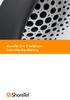 ShoreTel 115 IP-telefoon - Gebruikershandleiding Auteursrecht op documenten en software Copyright 1998-2010 ShoreTel Inc., Sunnyvale, Californië, VS. Alle rechten voorbehouden. Gedrukt in de Verenigde
ShoreTel 115 IP-telefoon - Gebruikershandleiding Auteursrecht op documenten en software Copyright 1998-2010 ShoreTel Inc., Sunnyvale, Californië, VS. Alle rechten voorbehouden. Gedrukt in de Verenigde
Beschrijving webmail Enterprise Hosting
 Beschrijving webmail Enterprise Hosting In dit document is beschreven hoe e-mail accounts te beheren zijn via Enterprise Hosting webmail. Webmail is een manier om gebruik te maken van e-mail functionaliteit
Beschrijving webmail Enterprise Hosting In dit document is beschreven hoe e-mail accounts te beheren zijn via Enterprise Hosting webmail. Webmail is een manier om gebruik te maken van e-mail functionaliteit
Gebruikershandleiding voor de IP Audio Conference Phone BCM Business Communications Manager
 Gebruikershandleiding voor de IP Audio Conference Phone 2033 BCM50 2.0 Business Communications Manager Documentstatus: Standard Documentversie: 01.01 Onderdeelcode: NN40050-102 Datum: Augustus 2006 Copyright
Gebruikershandleiding voor de IP Audio Conference Phone 2033 BCM50 2.0 Business Communications Manager Documentstatus: Standard Documentversie: 01.01 Onderdeelcode: NN40050-102 Datum: Augustus 2006 Copyright
MITEL DRAADLOZE 5610 IP DECT-TELEFOON
 MITEL DRAADLOZE 5610 IP DECT-TELEFOON De draadloze Mitel 5610-telefoon en IP DECT-standaard bieden functies voor de verwerking van 3300 ICP SIP-oproepen op een draadloos toestel De IP DECTstandaard biedt
MITEL DRAADLOZE 5610 IP DECT-TELEFOON De draadloze Mitel 5610-telefoon en IP DECT-standaard bieden functies voor de verwerking van 3300 ICP SIP-oproepen op een draadloos toestel De IP DECTstandaard biedt
ZN - Handleiding Instellen Microsoft Outlook 2016
 ZN GERRIT@Mail - Handleiding Instellen Microsoft Outlook 2016 Informatiedomein: ZN GERRIT@Mail - Handleiding Instellen Microsoft Outlook 2016 Status: Productie Versie: v01.00 Publicatie datum: 28-11-2017
ZN GERRIT@Mail - Handleiding Instellen Microsoft Outlook 2016 Informatiedomein: ZN GERRIT@Mail - Handleiding Instellen Microsoft Outlook 2016 Status: Productie Versie: v01.00 Publicatie datum: 28-11-2017
Gebruikershandleiding My Conferencing Outlook Add-In
 Gebruikershandleiding My Conferencing Outlook Add-In V2.0 mei 2017 Inhoudsopgave 1. INLEIDING OP HET GEBRUIK... 4 2. EISEN EN BEPERKINGEN... 5 3. WAT U VÓÓR HET INSTALLEREN MOET WETEN... 5 4. ZO INSTALLEERT
Gebruikershandleiding My Conferencing Outlook Add-In V2.0 mei 2017 Inhoudsopgave 1. INLEIDING OP HET GEBRUIK... 4 2. EISEN EN BEPERKINGEN... 5 3. WAT U VÓÓR HET INSTALLEREN MOET WETEN... 5 4. ZO INSTALLEERT
Wegwijs in de wereld van internet
 Wegwijs in de wereld van internet Werkbladen les 5 voor Windows Vista (Windows Mail) Hannie van Osnabrugge Vijfde, herziene druk bussum 2010 Deze werkbladen horen bij Wegwijs in de wereld van internet
Wegwijs in de wereld van internet Werkbladen les 5 voor Windows Vista (Windows Mail) Hannie van Osnabrugge Vijfde, herziene druk bussum 2010 Deze werkbladen horen bij Wegwijs in de wereld van internet
Handleiding ZorgMail Secure e-mail - Outlook
 Handleiding ZorgMail Secure e-mail - Outlook 2014 ENOVATION B.V. Alle rechten voorbehouden. Niets uit deze uitgave mag worden openbaar gemaakt of verveelvoudigd, opgeslagen in een data verwerkend systeem
Handleiding ZorgMail Secure e-mail - Outlook 2014 ENOVATION B.V. Alle rechten voorbehouden. Niets uit deze uitgave mag worden openbaar gemaakt of verveelvoudigd, opgeslagen in een data verwerkend systeem
Handleiding InCD Reader
 Handleiding InCD Reader Nero AG Informatie over auteursrecht en handelsmerken De handleiding en de volledige inhoud van de handleiding worden beschermd door het auteursrecht en zijn eigendom van Nero AG.
Handleiding InCD Reader Nero AG Informatie over auteursrecht en handelsmerken De handleiding en de volledige inhoud van de handleiding worden beschermd door het auteursrecht en zijn eigendom van Nero AG.
Xerox WorkCentre 6655 multifunctionele kleurenprinter Bedieningspaneel
 Bedieningspaneel Beschikbare services kunnen variëren afhankelijk van uw printerinstellingen. Zie de Handleiding voor de gebruiker voor meer informatie over functies en instellingen. 3 4 5 Aanraakscherm
Bedieningspaneel Beschikbare services kunnen variëren afhankelijk van uw printerinstellingen. Zie de Handleiding voor de gebruiker voor meer informatie over functies en instellingen. 3 4 5 Aanraakscherm
KeistadWeb.nl gebruikershandleidingen: Mozilla Thunderbird 1.0 NL (Windows versie) instellen voor gebruik met uw KeistadWeb.
 KeistadWeb.nl gebruikershandleidingen: Mozilla Thunderbird 1.0 NL (Windows versie) instellen voor gebruik met uw KeistadWeb.nl email account Revisie: 07-04-2010 Inhoudsopgave: 1. Voorwoord 2. Mozilla Thunderbird
KeistadWeb.nl gebruikershandleidingen: Mozilla Thunderbird 1.0 NL (Windows versie) instellen voor gebruik met uw KeistadWeb.nl email account Revisie: 07-04-2010 Inhoudsopgave: 1. Voorwoord 2. Mozilla Thunderbird
Diversen Welkom Betaalde servicenummers Nummerinformatie Blokkeren van gesprekken en diensten
 Welkom Van harte gefeliciteerd met uw abonnement. Uw mobiele nummer, SIM-serienummer en de bijbehorende PIN- en PUK-code vindt u terug in de begeleidende brief. Daarin treft u ook een aantal tips aan om
Welkom Van harte gefeliciteerd met uw abonnement. Uw mobiele nummer, SIM-serienummer en de bijbehorende PIN- en PUK-code vindt u terug in de begeleidende brief. Daarin treft u ook een aantal tips aan om
Acer edatasecurity Management
 1 Acer edatasecurity Management Acer edatasecurity Management maakt gebruik van de meest geavanceerde cryptografische technologieën en biedt gebruikers van Acer-pc s hierdoor een hogere gegevensbeveiliging
1 Acer edatasecurity Management Acer edatasecurity Management maakt gebruik van de meest geavanceerde cryptografische technologieën en biedt gebruikers van Acer-pc s hierdoor een hogere gegevensbeveiliging
Voordat u gebruik kunt maken van ZorgMail in KraamZorgCompleet, zijn een aantal instellingen nodig:
 Hoofdstuk 1 ZorgMail instellen en gebruiken Vanuit KraamZorgCompleet is het voortaan mogelijk om via ZorgMail beveiligd te communiceren met andere partijen in de zorg, mits zij ook zijn aangesloten bij
Hoofdstuk 1 ZorgMail instellen en gebruiken Vanuit KraamZorgCompleet is het voortaan mogelijk om via ZorgMail beveiligd te communiceren met andere partijen in de zorg, mits zij ook zijn aangesloten bij
Table of contents 2 / 15
 Office+ 1 / 15 Table of contents Introductie... 3 Installatie... 4 Installatie... 4 Licentie... 7 Werken met Office+... 8 Instellingen... 8 Office+ i.c.m. module Relatiebeheer... 9 Office+ i.c.m. module
Office+ 1 / 15 Table of contents Introductie... 3 Installatie... 4 Installatie... 4 Licentie... 7 Werken met Office+... 8 Instellingen... 8 Office+ i.c.m. module Relatiebeheer... 9 Office+ i.c.m. module
Memeo Instant Backup Introductiehandleiding. Stap 1: Maak uw gratis Memeo-account. Stap 2: Sluit een opslagapparaat aan op de pc
 Inleiding Memeo Instant Backup is een eenvoudige oplossing voor een complexe digitale wereld. De Memeo Instant Backup maakt automatisch en continu back-ups van uw waardevolle bestanden op de vaste schijf
Inleiding Memeo Instant Backup is een eenvoudige oplossing voor een complexe digitale wereld. De Memeo Instant Backup maakt automatisch en continu back-ups van uw waardevolle bestanden op de vaste schijf
Handleiding voor Voic behorend bij InternetPlusBellen
 Handleiding voor VoiceMail behorend bij InternetPlusBellen 1. VoiceMail inschakelen in drie stappen... 2 Stap 1: Schakel VoiceMail in... 2 Stap 2: Beveilig VoiceMail direct tegen misbruik... 2 Stap 3.
Handleiding voor VoiceMail behorend bij InternetPlusBellen 1. VoiceMail inschakelen in drie stappen... 2 Stap 1: Schakel VoiceMail in... 2 Stap 2: Beveilig VoiceMail direct tegen misbruik... 2 Stap 3.
Documentatie Installatie Instructie. Microsoft Outlook: RPC over HTTPS. De Dierenbescherming
 Documentatie Installatie Instructie Microsoft Outlook: RPC over HTTPS De Dierenbescherming Auteur: Michel Koelewijn ICT Servicedesk Dierenbescherming Scheveningseweg 58 Postbus 85980, 2508 CR Den Haag
Documentatie Installatie Instructie Microsoft Outlook: RPC over HTTPS De Dierenbescherming Auteur: Michel Koelewijn ICT Servicedesk Dierenbescherming Scheveningseweg 58 Postbus 85980, 2508 CR Den Haag
